随着计算机性能的提升,CPU的功耗也在不断的增大,虽然现在由于改进了工艺使得在功耗方面得到了一定的缓解,但由于近年来显卡性能的不断增强,直接产生的破坏效果就是温度的升高,那么怎么涂散热硅脂?下面,小编给大家介绍电脑CPU上涂散热硅脂的操作方法。
笔记本电脑使用时间久了之后,散热就会出现问题,尤其是CPU。一般来说,绝大数都是灰尘和散热硅脂干了造成的,电脑清灰很容易,只要拆开笔记本即可清理,那么电脑cpu怎么涂散热硅脂?下面,小编就来跟大家分享在电脑CPU上涂散热硅脂的方法了。
怎么在电脑CPU上涂散热硅脂
cpu硅脂涂抹方法
1、原点均匀扩散涂抹法

电脑CPU图-1
首先在CPU背面正中间,滴上适当量的硅脂,这个量不好说,要自己把握好,多了就刮点下去

散热硅脂图-2
然后用工具均匀滴抹开,最好是画圆圈那种涂抹。
2、横杠涂抹散开
在CPU背面的中间部位涂一条硅脂横杠,然后垂直于横杠用工具抹开。

CPU图-3
还有要注意的是散热器与CPU接触的面也要涂上硅脂。
散热器硅脂涂抹方法图解
这个就直接上图了,没什么好说的,很简单
中间一点式涂抹教程

硅脂图-4
一字法涂抹教程
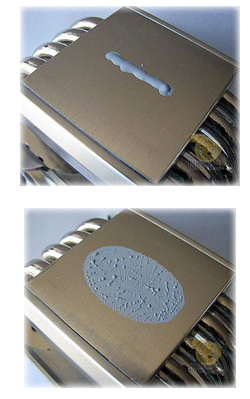
散热硅脂图-5
二字法涂抹教程

CPU图-6
十字法涂抹教程
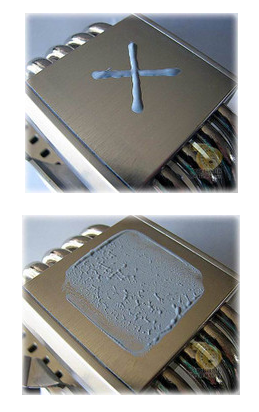
硅脂图-7
以上4种为点法、一字法、二字法、十字法,分别适用于小型底座、长形底座、大型方形底座和大型方形底座。
关于电脑CPU上涂散热硅脂的操作方法,小编跟大家讲到这里了。














